OA进不去、IE自动关闭解决方案
对oa系统中存在的主要问题与解决方案的探讨

对oa系统中存在的主要问题与解决方案的探讨篇一:OA系统使用过程中常见的问题及解决方OA系统使用过程中常见的问题及解决方法(I)1、出现发不出邮件时怎么办?进入OA将有用的邮件进行保存,没用的邮件在邮件前面的方格中打钩,点击删除(邮箱最大容量为10M,所以为了避免故障大家尽量不要传输过大的邮件)2、办理完的公文如何查阅?(1)发文过程中的查阅自己办理完的公文进入OA系统打开公文处理按公文状态或按拟稿单位进行查阅(2)发文流程结束后查阅公文进入OA系统打开公文处理历史记录查阅3、为何已经批阅公文,但公文还显示在待办事宜中?没有点击完成进行下一步。
(1)点击“正文”标签,单击“查看正文”按钮,即可查看正文。
(2)确认信息输入无误,点击“完成”按钮,进入提交确认界面。
单击下一步,文档返回给起草人。
4、如何删除待办事宜?在IE浏览器中单击“个人办公待办事宜”菜单进入“待办事宜”模块。
该模块包括:“待办事宜”、“已办事宜”两个部分。
待办事宜:显示等待办理的事宜信息,查找到自己要删除的待办事宜进行删除。
已办事宜:已经办理完毕的事宜,可以根据“当日”、“本周”、“本月”、“全部”四个不同的分类查看。
也可以进行相应的删除。
篇二:oa常见问题及解决方法OA常见问题及解决方法一、正文打不开最好不要安装有火狐、遨游等浏览器1. 新机或者新装过系统要做2步:加入信任站点和IE设置(1)加入信任站点在IE的工具--Internet选项--安全(以下称安全页面),在安全页面选中图标“可信任的站点”,然后按钮“站点”,将https选项去掉,然后将加入可信任网址,确定后回到安全页面(2)IE设置打开一个OA登陆页面,如下图属示:点“IE浏览器设置”,然后点“是”,再点“确定”就自动设置好了。
如果还是不能打开正文,就在安全页面选中图标“可信任的站点”,然后按钮“自定义级别”,禁用“使用弹出窗口组织程序”(如果是就还要禁用“仿冒网站筛选”),之后确定,回到安全页面再次确定;如果是Vista系统,就要在MSCONFIG里面禁用保护2、非新机或者非新装过系统(1)IE设置(2)删除临时文件Temp以及IE缓存(Temporary Internet Files)(3)删除插件:用360或者windows清理助手删除插件,修复IE。
ie浏览器自动关闭解决方法

IE浏览器自动关闭是怎么回事?常见的分别有几种可能性和解决办法,大家每天对着电脑通常上网都会选择ie浏览器或360浏览器,伴随着使用ie浏览器的用户越来越多,问题也越来越多,那么ie浏览器经常自动关闭的原因有那些呢?一起来看看ie浏览器自动关闭常见故障现象和解决方法大全:1.发送错误报告,然后ie自动关闭现象:在使用IE浏览网页的过程中,出现“Microsoft Internet Explorer遇到问题需要关闭……”的信息提示。
此时,如果单击“发送错误报告”按钮,则会创建错误报告,单击“关闭”按钮之后会引起当前窗口IE自动关闭;如果单击“不发送”按钮,则所有窗口IE自动关闭。
解决:针对不同情况,可分别用以下方法禁止IE自动关闭时发送错误报告功能: 1)对IE 5.x 用户,执行“控制面板→添加或删除程序”,在列表中选择“Internet Explorer Error Reporting”选项,然后单击“更改/删除”按钮,将其从系统中删除。
2)对Windows 9x/Me/NT/2000/xp/2003下的IE 6.0用户,则可打开“注册表编辑器”,找到[HKEY_LOCAL_MACHINE\Software\Microsoft\Internet Explorer\Main],在右侧窗格创建名为IEWatsonEnabled的DWORD双字节值,并将其赋值为0.3)对Windows XP的IE 6.0用户,执行“控制面板→系统”,切换到“高级”选项卡,单击“错误报告”按钮,选中“禁用错误报告”选项,并选中“但在发生严重错误时通知我”,最后单击“确定”按钮。
2.IE发生内部错误,IE自动关闭现象:在使用IE浏览一些网页时,出现错误提示对话框:“该程序执行了非法操作,即将关闭……”,单击“确定”按钮后又弹出一个对话框,提示“发生内部错误……”。
单击“确定”按钮后,所有打开的IE窗口自动关闭。
解决方法:1)关闭过多的IE窗口。
IE浏览器在OA平台的设置方法

手动配置IE浏览器的方法一、前言在使用协同办公平台(OA系统)之前,需要对IE浏览器作一次简单的安全设置,才能保证系统正常使用。
本文演示的配置方法只适应于IE浏览器。
本文演示的配置方法按顺主要分为:1、检查浏览器版本;2、手动配置IE环境;3、检查浏览器插件;4、IE10的特殊设置。
二、检查浏览器版本在配置IE浏览器的环境之前,首先需要确定自己浏览器的版本,本系统支持的IE版本是IE8及IE8以上的版本。
如何查看自己浏览器的版本呢?首先打开浏览器,在浏览器的上部单击右键,将“【菜单栏】”勾选上,勾选上后,在地址栏的下面就会出现一行含有“【文件】”、“【编辑】”等菜单项,点开最后一个“【帮助】”,在帮助页面中点击“关于【Internet Explorer】”,在弹出的IE版本信息页面就可以查看自己IE的版本了,如果浏览器版本是IE8以下的版本,请先将浏览器升级。
如图1-1,1-2,1-3。
图1-1图1-2图1-3三、配置IE浏览器确认IE的版本是IE8及以上版本后,就可以对IE的环境进行安全设置了。
设置方法如下:第一步:打开浏览器,在菜单栏中点击按钮【工具】—【internet选项】,具体操作如图1-4所示:图1-4第二步:在弹出的对话框中,依次点击下图所示的①【安全】——②【可信站点】——③【站点】,在弹出的对话框中先按④的方法去掉勾,在⑤处输入OA系统的访问地址,最后进行⑥⑦⑧的操作,如图1-5所示。
图1-5第三步:依照第二步操作后,再按照下图中的箭头所指,在可信任站点的【自定义级别】的【安全设置】对话框中,把选项内容为【ActiveX控件和插件】下的所有含ActiveX选项全部设置为【启用】。
如图1-6。
图1-6在安全设置页面,将滚动条下拉,在选项内容为【其它】下面找到【使用弹出窗口阻止程序】设置为【禁用】,【允许由脚本初始化的窗口,不受大小和位置限制】设置为【启用】如图1-7。
图1-7图1-8在安全设置页面,滚动条下拉,在选项内容为【下载】下面找到【文件下载的自动提示】设置为【启用】,设置好上面的各步骤后点击【确定】按钮关闭安全设置页面。
关于近期个别电脑无法正常登陆OA的说明(附解决方案)

关于近期个别电脑无法正常登陆OA的说明近期,个别单位同事的电脑出现OA登陆不了的情况,具体症状表现为:OA 登入界面显示异常,输入用户和密码后点击登入无反应,无法正常跳转,如图一所示。
图一:异常的登陆界面经分析,确认为安装了微软最新的补丁更新“IE累积性安全更新(KB2977629)”所致,请各位同事请勿安装类似的IE补丁。
图二:IE累积性安全更新如果是用360这类安全软件进行补丁更新的请将标注为“Internet Exlorer 累积性安全更新”的补丁进行过滤。
图三:360安全更新页面已经更新了“IE累积性安全更新”并出现了OA无法登陆的情况,请参考以下步骤进行操作:步骤1:点击“开始”,打开“控制面板”(图四),进入“程序和功能”(图五)图四图五步骤2:进去“程序和功能”后,点击左上角“查看已安装的更新”(图六),图六下拉补丁列表至“Microsoft Windows”,选中KB2977629补丁,点击“卸载”。
(图七)图七卸载完成后,重启计算机。
步骤3:打开IE浏览器,点击菜单栏上的“工具”,选择其中的“Internet 选项”,打开“高级”选项选项卡,点击“还原高级设置”和“重置”将IE浏览器还原至默认设置。
(图八)图八重置IE设置时请勾选“删除个人设置”(图九),重置完成后重启计算机。
图九步骤4:完成以上步骤后,打开IE,点击菜单栏中“工具”—“兼容性视图设置”,添加61.130.105.107即可(图十)。
图十请各位同事在更新时避开KB2977629等IE安全性补丁,更改Windows Update设置,或在使用各类安全软件时过滤该补丁,相关技术问题已上报软件公司处理。
解决OA不能正常使用的方法(北京致远协创软件公司 OA系统)

解决OA不能正常使用的方法(北京致远协创软件公司OA系统)
不能正常运行OA的伙伴们试试本人的方法,试了3晚上成功安装。
本人系统wIN7,IE10版本根本不能再装低的版本。
1.单击辅助安装程序
2.单击选择小箭头,会弹出3个程序
2-1 单击下载,直接运行如果有杀毒软件禁止,改为同意运行。
2-2 OFFICE插件标准版可先不装,如果测试(OA运行正常见最后介绍)不行再安装。
如果有问题下载后,首先要电脑已经安装了解压工具(WINRAR 等),最好把杀毒软件,360助手等关闭。
在运行Setup.exe
.
3-3 OA语音,将来开视频会议用可以先不装。
3浏览器尝试很多,世界之窗,猎豹,火狐,最后360急速浏览器能用。
搜索360急速浏览器能用。
3-1 最后要设置要不也不能用。
安装完运行360急速浏览器能用。
找到右上角板子箭头,弹出下
拉菜单。
3-2选择选项
3-2找到广告拦截,单击管理例外网站
完成所有设置。
4 测试OA是否正常
4-1登陆以后界面,单击我的模板,单击市场用品发放清单。
4-2
先选择表头禾泰,鼠标单击物品名称小箭头出现选择在单击
4-3 出现物品详细目录,OA已经能用。
OA有问题弹不出物品选择对话框。
安装有问题的案例:用世界之窗打开的OA对话框,部品名称是笔记本,单击选择不会出现新对话框。
OA常见问题及解决办法
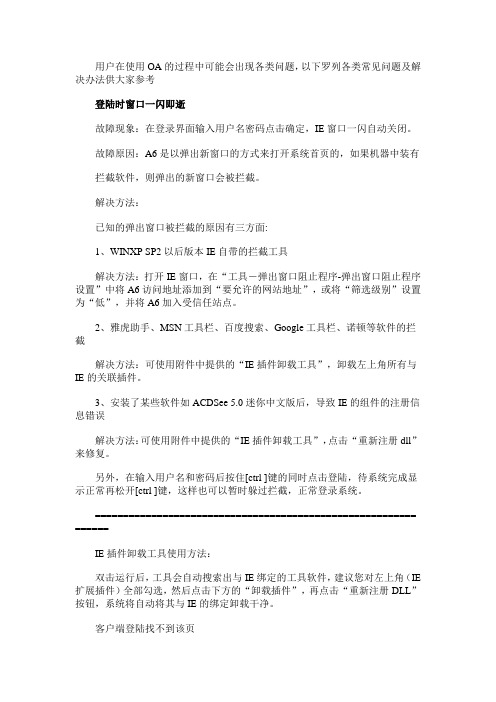
用户在使用OA的过程中可能会出现各类问题,以下罗列各类常见问题及解决办法供大家参考登陆时窗口一闪即逝故障现象:在登录界面输入用户名密码点击确定,IE窗口一闪自动关闭。
故障原因:A6是以弹出新窗口的方式来打开系统首页的,如果机器中装有拦截软件,则弹出的新窗口会被拦截。
解决方法:已知的弹出窗口被拦截的原因有三方面:1、WINXP SP2以后版本IE自带的拦截工具解决方法:打开IE窗口,在“工具-弹出窗口阻止程序-弹出窗口阻止程序设置”中将A6访问地址添加到“要允许的网站地址”,或将“筛选级别”设置为“低”,并将A6加入受信任站点。
2、雅虎助手、MSN工具栏、百度搜索、Google工具栏、诺顿等软件的拦截解决方法:可使用附件中提供的“IE插件卸载工具”,卸载左上角所有与IE的关联插件。
3、安装了某些软件如ACDSee 5.0迷你中文版后,导致IE的组件的注册信息错误解决方法:可使用附件中提供的“IE插件卸载工具”,点击“重新注册dll”来修复。
另外,在输入用户名和密码后按住[ctrl ]键的同时点击登陆,待系统完成显示正常再松开[ctrl ]键,这样也可以暂时躲过拦截,正常登录系统。
========================================================= ======IE插件卸载工具使用方法:双击运行后,工具会自动搜索出与IE绑定的工具软件,建议您对左上角(IE 扩展插件)全部勾选,然后点击下方的“卸载插件”,再点击“重新注册DLL”按钮,系统将自动将其与IE的绑定卸载干净。
客户端登陆找不到该页故障现象:服务器登陆正常,客户端登陆找不到该页;故障原因:网络不通,或访问端口被屏蔽;解决方法:1、首先要查找网络环境,网络是否能连通;2、若服务器为XP系统,更新到SP2后,系统自带的windows防火墙会将端口关闭,此时关闭windows防火墙即可。
个别客户端登陆后显示不正常故障现象:个别客户端登陆A6后出现页面空白或只能显示上面一条工具菜单等不正常的现象;故障原因:IE设置问题或IE模块受损造成;解决方法:按照如下步骤进行尝试:1、将A6登陆地址加入受信任站点并将受信任站点安全级别降低;2、使用IE修复工具修复;3、重装IE;4、重装操作系统首页显示不完全故障现象:在登录界面输入用户名密码点击确定后,系统首页显示不完全;故障原因:由IE对JAVA程序的兼容问题引起;解决方法:第一步:先按照上面的方法排除拦截问题;第二步:确认浏览器版本,调整为IE6SP1;第三步:将A6登录地址加入受信任站点,并且将受信任站点的安全级别设为低;第四步:IE-Internet选项-安全-自定义级别,将“JAVA小程序脚本”和“活动脚本”两个选项调整为“启用”状态;IE脚本出错故障原因:各类流氓软件等对浏览器注册码的恶意修改。
OA办公系统安装后无法打开(解决方法)

OA办公系统安装后无法打开(解决方法)OA办公系统第一次安装完成后,部分企业用户无法打开。
常见的有6个原因:一、服务器本机打不开:1、其他apache web服务和78oa web server服务冲突当系统安装有其他web服务,特别是已经安装了apache,那就必须卸载掉(因为78oa web server也是apache)apache和mysql,再重新安装78OA,78OA安装只要一个干净的操作系统即可。
2、其他软件端口号和78OA web server端口号冲突其他软件如果占用了80端口,78oa web server 使用的端口和其他软件一样,那他们都会影响web启动的应用程序,如IIS,tomcat,nginx都有可能会占用80端口而影响78oa web server启动,请将其卸载这些软件,或者端口改为其与78oa不冲突的端口。
78oa端口修改方法:【开始】—>【运行】输入services.msc打开系统服务,停止78OA服务78oa web service。
打开78OA办公系统安装目录D:\\78OA\\server\\conf 下的httpd.conf文件。
修改第11行Listen 80监听端口号(如:81),保存文件。
打开78oa web service服务即可。
3、安装时安全软件阻挡没有放行造成系统运行环境服务无法启动由于78OA需要安装web服务器,此动作需要修改操作系统文件,360或QQ管家等安全软件会提示用户选择,如果没有选择则阻止修改,导致服务器无法启动。
解决方法:《参照78OA办公系统v4安装说明》。
4、78OA安装目录使用了英文以外的文字或字母造成服务无法启动web服务器中要记录相关文件路径,配置文件编码为UTF-8(国际通用编码),而Windows操作系统(中文)默认采用的文件编码为GBK/GB2312(中文简体、繁体使用)。
如果将78OA安装到中文目录下,就造成文件编码问题,最终结果是,78OA服务器无法找到文件路径。
关于使用OA常见问题

关于本套OA系统对客户端(用户自己计算机)默认支持ie6.0,所以大家在使用本套系统时最好使用ie6.0浏览器,在使用ie7.0或其他浏览器时可能会出现无法加载控件等问题,因此整理了一下这几天大家在使用本套系统常见的问题及处理办法,以供大家参考:
1、现象:在登陆页面输入正确的用户名和密码后点击进入系统没有反映或者在弹出一个窗口后又迅速关闭。
问题原因:客户IE浏览器设置了对弹出窗口的阻止。
解决办法:
1、打开IE浏览器点击右边的“工具”>“弹出窗口阻止程序” >“关闭弹出窗口阻止程序”。
2、打开IE浏览器点击右边的“工具”>“弹出窗口阻止程序设置”>将C6的站点添加到”要允许的网站地址”。
2、现象:进入C6系统后打开网络寻呼界面,其中的组织结构图无法正常显示或者有错误的组织显示。
问题原因:客户IE浏览器设置的ActiveX控件未开启下载和执行。
解决办法:
1、打开IE浏览器点击右边的“工具”>“internet选项” >“安全” >“自定义级别”。
在弹出
的选项卡内将与ActiveX控件下载与执行的相关选项设置为启用状态,点击确定。
重新打开寻呼问题解决。
- 1、下载文档前请自行甄别文档内容的完整性,平台不提供额外的编辑、内容补充、找答案等附加服务。
- 2、"仅部分预览"的文档,不可在线预览部分如存在完整性等问题,可反馈申请退款(可完整预览的文档不适用该条件!)。
- 3、如文档侵犯您的权益,请联系客服反馈,我们会尽快为您处理(人工客服工作时间:9:00-18:30)。
OA打不开、IE自动关闭的处理方法
1、右键点击IE浏览器,选择在没有加载项的情况下打开
2、打开后选择,右边“工具”——————“intenet选项”
3、选择“高级”——————“重置”
4、选择“删除个性化设置”————“重置”
5、根据上面的提示关闭浏览器,重新启动就行了
它会提示这个,确定就行了。
如果打开后保存的网站地址没有了,百度“绿源电动车”在官网最下面有常用的两个系统,直接进去就行了。
6、然后打开,会出现这个
7、当再次打开时,会出现这样的情况
在上面点右键“运行加载项”有多少点多少,知道不出现为止,输入帐号密码,进去后也要点运行加载项,直到不出现为止。
8、问题解决。
